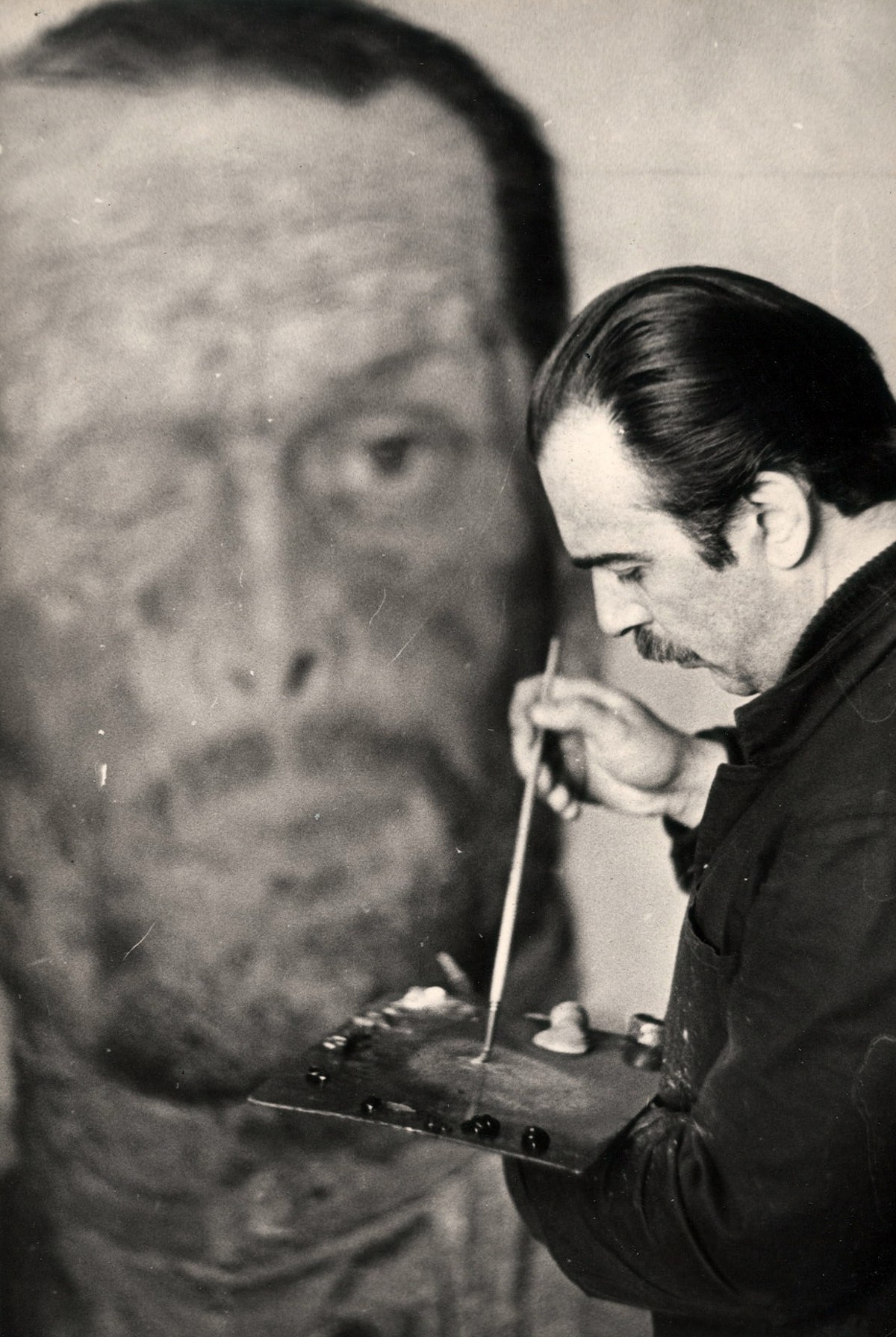Kuinka nopeuttaa Internetiä laajennuksen avulla. Kuinka lisätä Wi-Fi-nopeutta kannettavassa tietokoneessa
Hei kaikki.
Usko tai älä, mutta nyt kerron sinulle joukon vaihtoehtoja kuinka voit lisätä Internet-nopeutta.
Sinun on ratkaistava, ovatko nämä menetelmät typerää vai ei, mutta varoitan heti, että kukaan ei pakota sinua lukemaan tätä artikkelia. Mutta se tulee olemaan mielenkiintoista, lupaan sinulle!
1. Soita Internet-palveluntarjoajalle
Jos sinulla on heikko tariffi, esimerkiksi 10 megabittiä, niin on selvää, että Internet-nopeus on pieni. Soita Internet-palveluntarjoajallesi tai mene heidän toimistoonsa ja tarkista, kuinka paljon tariffi maksaa 50 megabittiä ja mieluiten 100. Tämä on todistettu tapa lisätä Internetin nopeutta. Minulla on 80 megabittiä ja olen täysin tyytyväinen!
"Hei, hei, minulla on pieni ** pyyntö, vaihda kiireellisesti minulle 100 megabitin tariffi, muuten murtaan toimistoosi ja ratkaisee kaiken tämän. Valintani on sinun, varoitin. "

Jos sinulla on jo sata megabittiä, mutta Internet-nopeus on heikko, niin tämä menetelmä taas soittaa palveluntarjoajalle sopii jälleen. Soitamme ja selvitämme miksi, sanotaan, että sinulla on 80 megabitin tariffi, mutta todellisuudessa sinulla on vain 10-20. Ehkä heillä on joitain ongelmia siellä ja heidän pitäisi korjata ne.
"Hei, hei, b ** t olen taas minä. Kun olet narttu, korjaa paskainen Internet ja anna normaali nopeus. Jos et halua minun purskahtavan sinua uudelleen, toimi ** a: n avulla. Varoitin sinua. "
2. Poista Torrent käytöstä

Jos kiipesit Internetiin ja huomasit heti, että nopeus ei ole kunnossa, koska kuinka kauan sivustoja on ladattu, kiinnitä huomiota siihen, että et lataa mitään Internetistä? UTorrent voi ladata koko kanavasi, jos se lataa joitain pelejä tai elokuvia. Jos se on jo käynnissä, laajenna ikkuna ja tarkista.
3. Poista päivitykset käytöstä

Tarkista myös, päivitetäänkö jotain ohjelmaa. Windows voidaan päivittää hiljaa lataamalla tiedostoja Internetistä, tai virustorjuntaohjelma voi päivittää tietokannan. Tankit oppivat myös päivittämään automaattisesti. Pidä tämä mielessä!
4. Ota Opera Turbo tai Yandex Turbo käyttöön
Jos sinulla on hidas Internet ja et voi millään tavoin siirtyä nopeampaan tariffiin, koska et ole vielä ansainnut rahaa, tai jos optisen kuidun nopea Internet-sivistys ei ole vielä saavuttanut sinua, muista ottaa Turbo-toiminto käyttöön selaimessasi. Tämä ominaisuus on saatavana Opera- ja Yandex-selaimissa.
Aktivoidaksesi Turbo Opera-selaimeen, paina Valikko ja siirry kohtaan Asetukset.

Siirry sitten Selain-välilehdessä alareunaan ja valitse Ota käyttöön Opera Turbo -valintaruutu. Tässä tapauksessa sekun pitäisi olla jo vasemmalla Näytä lisäasetukset.


Yandex on edelleen helpompaa. Napsauta valikkoa ja valitse Ota turbo käyttöön.

5. Poista roskapostin selain
Seuraava tapa lisätä Internetin nopeutta, jotta sivustot latautuvat nopeammin ja videot toistuvat normaalisti, on puhdistaa selain roskasta. On täysin mahdollista, että kun käynnistät Google Chromen ensimmäisen kerran, kun olet ostanut tietokoneen tai asentanut järjestelmän uudelleen, sivustot latautuvat heti, ja muutaman kuukauden kuluttua kaikki alkaa hidastaa. Selain on puhdistettava roskista ja roskista.
Avaa selain ja paina näppäimistön Ctr + H. Vasen napsautus Tyhjennä historia.

Täällä voit laittaa kaikki valintaruudut poistaaksesi mahdollisimman paljon roskia! Mutta ole varovainen, jos tyhjennät kaiken tämän, tallennetut salasanasi poistetaan ja kun kirjoitat sosiaalisiin verkostoihin ja muihin sivustoihin, sinun on annettava käyttäjänimet ja salasanat uudelleen!

Jos muistat kaikki käymäsi sivustojen salasanat ja kirjautumiset, voit laittaa kaikki valintamerkit, ilmoittaa, että sinun pitäisi poistaa koko ajan ja napsauttaa Tyhjennä historia.
6. Kuinka lisätä puhelimen Internet-nopeutta (4G, 3G, 2G, modeemi, Beeline, MTS, Tele2)
 Jos haluat lisätä esimerkiksi puhelimen Internet-nopeutta, 4G-, 3G- tai 2G-laitteesi ei toimi hyvin MTS: ssä, Megafonissa, Beelinessä ja niin edelleen, niin tuskin mitään on tehtävä. Ellet pääse ulos metsästä tai kellarista, jossa signaalinvalitsin on heikko ja hidas, ja kiipeä jonnekin korkeammalle. Esimerkiksi 8. kerroksessa!
Jos haluat lisätä esimerkiksi puhelimen Internet-nopeutta, 4G-, 3G- tai 2G-laitteesi ei toimi hyvin MTS: ssä, Megafonissa, Beelinessä ja niin edelleen, niin tuskin mitään on tehtävä. Ellet pääse ulos metsästä tai kellarista, jossa signaalinvalitsin on heikko ja hidas, ja kiipeä jonnekin korkeammalle. Esimerkiksi 8. kerroksessa!
Äärimmäisissä olosuhteissa sinun on päästävä lähemmäksi tornia, josta verkko on kiinni. Sitten viimeinkin se voi ja osoittautuu kasvattavan puhelimen Internet-nopeutta ja päivittävän lopulta syötteen Twitterissä, Instagramissa tai julkaisevansa lopulta uuden videon YouTubessa.
Hyvää päivää rakkaat lukijat.
Nopea ja laadukas Internet-yhteys on jokaisen Internetin käyttäjän unelma. Mutta kaikkea muuta kuin alueesi palveluntarjoaja voi tarjota nopeaa Internetiä kotiisi, ja joillekin tällainen Internet maksaa melko paljon. Siksi monien käyttäjien on oltava tyytyväisiä hitaaseen Internetiin. Kaikki käyttäjät, joilla on alhainen Internet-nopeus, eivät osaa lisätä sitä. Harkitse tehokkaimpia tapoja lisätä Internetin nopeutta tietokoneella.

Aluksi tarkistetaan Internet-yhteytesi nopeus, jotta käytämme tätä maailman suosituinta palvelua nimeltään. Niille, jotka testaavat ensimmäistä kertaa Internet-yhteyden nopeuttaan, palvelunsa nopeinta, napsauta vain ALUSTAVA TESTI(aloita testi) ja odota testin päättymistä. Valmistumisen jälkeen näet sisäoppilaitoksen nopeuden sekä vastaanottaa että lähettää tietoja. Joten aloitetaan Internet-nopeuden kasvattaminen.
Lisäysbitit
Ensimmäinen asia, jonka voit nopeuttaa Internetiä, on määrittää piilotetut järjestelmäasetukset, jotka vastaavat verkkoyhteyden kaistanleveydestä.
Suorita tämä suorittamalla Laitehallinta, voit tehdä tämän seuraavalla tavalla, löydämme Oma tietokone(Tämä tietokone) napsauta sitä hiiren oikealla painikkeella ja valitse Ominaisuudeton vielä itse käynnistää Device Manager -osa.


Hallinnoija luettelee kaikki tietokoneeseen asennetut laitteet. Etsimme osaa luettelosta Portit (COM ja LTP)jossa napsautamme hiiren kakkospainikkeella Sarjaportti (COM1) ja mene siihen ominaisuudet.

Siirry Ominaisuudet-ikkunassa välilehteen Portin asetukset ja aseta parametri Bit sekunnissa suurimmalla käytettävissä olevalla numerolla. Tallenna sitten muutokset napsauttamalla kunnossa.

Sinun tulisi myös asettaa modeemin enimmäisnopeus itse yhteydessä, jota käytetään Internetiin pääsyyn. Avaa Ohjauspaneeliedelleen Verkko ja Internet ja mene kohtaan Verkko- ja jakamiskeskus. Löydä Internet-yhteytesi Muuta sovittimen asetuksia ja napsauttamalla hiiren oikeanpuoleista painiketta, avaa se ominaisuudet. kieleke yhteinen paina painiketta virittää viestintämodeemin kanssa linjan vieressä. Valitse parametrin Enimmäisnopeus (bitti / s) avattavasta luettelosta ja tallenna muutokset napsauttamalla painiketta kunnossa.
Määritä redundantti kaistanleveys
Jos haluat lisätä yhteyden kaistanleveyttä, poista myös sen varmuuskopio käytöstä. Järjestelmä varaa oletuksena tietoliikennekanavan 20%: lla kaistanleveydestään. Poista tämä ominaisuus käytöstä avaamalla kohde ajaa Käynnistä-valikko. Kirjoita riville Avaa seuraava: gpedit.msc
ja napsauta astua.

Paikallinen ryhmäkäytäntöeditori -apuohjelma avautuu. Seuraavaksi sinun pitäisi avata kansio Hallinnolliset mallit alajaksossa Tietokoneen kokoonpano ja mene kansioon verkko,

jonka jälkeen löydämme osion Paketin suunnittelija QoS (tai QoS Packet Manager, Windowsin eri versioissa kansion nimi voi vaihdella). Nyt ikkunan oikeassa osassa näkyvät QoS-parametrit, olemme kiinnostuneita parametrista Rajoita varattu kaistanleveys.
 Kaksoisnapsauta sitä jatkaaksesi sen muokkaamista ja aseta varausprosentti prosentteina 0%
sammuttaa siten varauksen itse. Tallenna muutokset painamalla painiketta kunnossa.
Kaksoisnapsauta sitä jatkaaksesi sen muokkaamista ja aseta varausprosentti prosentteina 0%
sammuttaa siten varauksen itse. Tallenna muutokset painamalla painiketta kunnossa.

Oikeiden yhteysasetusten tekeminen voi jo johtaa Internet-nopeuden lisääntymiseen, mutta ne eivät aina auta, jos heikon yhteysnopeuden syy on muualla. Hyvin usein Internetin alhainen nopeus ilmenee alhaisen Wi-Fi-signaalin vuoksi tai jos joku muu käyttää Internetiäsi.
Luvattoman yhteyden tarkistaminen reitittimeesi
Kun haluat tarkistaa, onko joku muu yhteydessä Internetiin Wi-Fi: n kautta, kiinnitä huomiota reitittimen ilmoitukseen. Jos irrotat kaikki langattomaan verkkoon yhdistävät laitteet (kannettava tietokone, tabletti jne.), Reitittimen WAN-merkkivalo vilkkuu erittäin harvoin. Jos merkkivalon välkkymisnopeus pysyy korkeana, joku muu käyttää Wi-Fi-yhteyttä. Voit myös helposti nähdä yhteyden reitittimeen sen valikon kautta. Kirjoita tämä reitittimen IP-osoite osoitepalkkiin (oletus on 192.168.1.1). Valikossa voit siirtyä osioon liitännät ja seurata kaikkia nykyisiä yhteyksiä reitittimeen ja tarvittaessa rajoittaa yhteyksien määrää. Mutta on parempi vaihtaa langattoman verkon käyttösalasana monimutkaisemmaksi ja asettaa WPA2-tiedonsiirron enimmäisturvataso.
Määritämme reitittimen oikean sijainnin
On ehdottomasti käsiteltävä langattoman verkon alhainen signaalitaso, koska tämä vaikuttaa suuresti yhteyden nopeuteen. Maksimoi pysyvän Internet-yhteyden tukiasema. Varmista myös, että tukiaseman ja kannettavan tietokoneen välillä ei ole muita radioaaltojen lähteitä (mikroaaltouuni jne.), Koska tämä aiheuttaa häiriöitä viestintäkanavassa.
Asenna uusi laiteohjelmisto reitittimeesi
Usein reitittimien ja tukiasemien nopeuden lasku johtuu laiteohjelmiston vanhentuneesta versiosta. Tässä tapauksessa ohjelmisto on päivitettävä ajoissa. Lataa tämä tietokoneellesi reitittimen uusi laiteohjelmistoversio, jonka voi ladata valmistajan viralliselta verkkosivustolta. Siirry sen jälkeen reitittimen asetuksiin ja napsauta päivitys. Muutaman minuutin kuluttua reititin (reititin) käynnistyy uudelleen jo uuden laiteohjelmistoversion kanssa.
Tarkista tietokoneesi virusten varalta
Jotta ei voida sulkea pois muiden tekijöiden vaikutusta Internetin työn nopeuteen, sinun on tarkistettava tietokoneesi haittaohjelmien ja virusten varalta sekä järjestelmän palomuurin asetukset. Erityisesti palomuuri estää luvattoman pääsyn muiden sovellusten verkkoon, ja virukset pystyvät lataamaan kaiken liikenteen ja levittämään sitä haitallisten tietojen välille verkossa.
Lisäohjelmien asentaminen nopeuden lisäämiseksi
Voit myös lisätä Internetin nopeutta käyttämällä erityisiä ohjelmia, jotka optimoivat Internetin ja selainten asetukset. Jotkut parhaista sovelluksista tunnustettu Internet Speed \u200b\u200bBooster, Proximodo, Nopeuta sitä ilmaiseksi.
Ja lopuksi, muutama sääntö mukavasta työskentelystä Internetissä hitaalla yhteydellä. Sulje kaikki selaimen tarpeettomat välilehdet, koska jokainen sivu on täynnä tonnia mainontaa ja flash-animaatioita, joten suurin osa liikenteestä kuluu niiden näyttämiseen. Tältä osin voit estää mainoksia laajennuksilla tai laajennuksilla, jotka voivat kuluttaa jopa 70% kaikesta liikenteestä! Käytä myös selaimesi TURBO-tilaa, mikä vähentää verkon kuormitusta useimmissa tapauksissa heikentämällä näytettyjen kuvien laatua. Voit myös poistaa käytöstä kuvien, äänen ja animaation näytön selaimessa, mikä nopeuttaa verkkosivujen lataamista. Sammuta sovellusten automaattinen päivitys, koska et tiedä, milloin ne alkavat päivittää, on parempi päivittää ohjelmat manuaalisesti. Sama pätee käyttöjärjestelmän päivityksiin. Jos Windows-torrentiasiakas latautuu automaattisesti, varmista, että se ei lataa tai lähetä tiedostoja. Torrentit ja tiedostojen lataaminen selaimissa tai erityisissä latauslaitteissa hidastavat merkittävästi Internetiä.
videot:
Rakkaat ystävät, haluan toivottaa teille onnea, lisätä Internet-nopeuttasi nyt kaikille ja kunnes tapaamme taas.
Huolimatta siitä, että Internetistä on tullut olennainen osa elämäämme, käyttäjä ei ole aina tyytyväinen yhteyden laatuun. Usein yhteys katkaistaan, WAN nollataan, datan vastaanoton nopeus laskee. Tällaisten ongelmien syyt johtuvat käytetyistä laitteista, palveluntarjoajan tarjoamista palveluista ja asetuksista.
Syyt Internet-nopeuden hidastumiseen
Käyttäjien mielestä palveluntarjoajan tulisi aina tarjota kyky työskennellä verkossa suurimmalla nopeudella. Tämä ei ole niin. Nopeus riippuu käytetyistä resursseista.
Resurssit on jaettu kahteen tyyppiin:
- sisäinen. Sisäisiin resursseihin sisältyy resursseja, jotka ovat erityisesti Internet-palveluntarjoajan omistamia. Niillä verkon nopeus tulee olemaan monta kertaa suurempi kuin ulkoisilla;
- ulkoa. Nämä sisältävät kaikki muut sivustot.
Tiedonsiirtonopeuden lasku voi johtua teknisistä näkökohdista, esimerkiksi Internet-palveluntarjoajan laitteiden kaistanleveydestä. Jos verkon kuormitus on pieni tietyn ajanjakson aikana, nopeus on suurempi. Iltaisin, kun kaikki palaavat töistä ja siirtyvät verkkoon, yhteysnopeus saattaa heikentyä.
 Kun käyttäjä on yhteydessä Internetiin, se kulkee monien solmujen läpi
Kun käyttäjä on yhteydessä Internetiin, se kulkee monien solmujen läpi
Valokuitukaapeli, modeemi tai reititin voi myös vähentää nopeutta: ne eivät aina pysty toimimaan palveluntarjoajan tarjoaman tietovirran kanssa. Tässä tapauksessa reititin tai modeemi voi nopeasti vioittaa tai toimia virheellisesti.
Liikennettä voivat kuluttaa tietokoneen eri ohjelmat, esimerkiksi virustorjuntaohjelmat. Se käsittelee useita datapaketteja automaattisesti. Jos havaitaan epäilyttävä koodi, vaarallinen tiedosto estetään ja palautetaan palvelimelle. Virustentorjunta toimii samanaikaisesti molempiin suuntiin: se vastaanottaa tietoja, hidastaa koko streamia, käsittelee sitä ja palauttaa sen vasta sitten käyttäjälle. Haittaohjelmat tai vakoiluohjelmat toimivat suunnilleen samalla periaatteella, vain ne eivät suodata mitään, vaan vastaanottavat ja lähettävät tietopaketteja hyökkääjälle.
 Antivirus suodattaa saapuvat datapaketit vähentäen Internetin nopeutta
Antivirus suodattaa saapuvat datapaketit vähentäen Internetin nopeutta
Tyypillisesti käyttöjärjestelmä käyttää liikennettä päivitysten tarkistamiseen ja lataamiseen. Jopa itse ohjelman kuoren sulkemisen ja siitä poistumisen jälkeen torrentit pysyvät henkilökohtaisen tietokoneen RAM-muistissa ja kuluttavat verkkoresursseja varkaustilassa.
Voit tarkistaa, onko tietokoneessa ongelmia, mittaamalla kaistanleveys toisella laitteella, jonka varmuuskopioidaan oikein. Jos ongelma jatkuu, voit olla varma, että toimintahäiriö liittyy ulkoisiin laitteisiin.
Internet-nopeuden tarkistaminen tietokoneessa, jossa on Windows 7
Tarve tarkimmille tiedoille on harvinaista. Jos tarvitset karkean analyysin, voit käyttää Skype-ohjelmaa. Sen avulla voit seurata yhteyden vakautta (äänen ja videon laatu) ja datan synkronointia. Varmista, että teet tämän sisäänrakennetun avustajan avulla (äänitesti). Jos otat yhteyttä toiseen käyttäjään, on mahdotonta määrittää tarkalleen, kenellä on ongelmia.
 Skype with Sound Test valvoo yhteyden vakautta ja tietojen synkronointia
Skype with Sound Test valvoo yhteyden vakautta ja tietojen synkronointia
Erillisessä torrent-ikkunassa voit tarkastella keskimääräisen nopeuden ilmaisinta. Tämä numero voi myös ilmaista palvelun kaistanleveyden. Verkko-ongelmat ilmaistaan \u200b\u200bminiminopeuksilla tai säännöllisillä pudotuksilla. Vakaa numero tarkoittaa, että yhteyden laatu on hyvä.
Windowsin Task Manager
Windows Task Manager on sisäänrakennettu apuohjelma, jonka avulla käyttäjä voi seurata paljon verkon suorituskykyyn liittyviä tietoja.
Voit käynnistää ”Task Manager” -toiminnon yhdellä monista tavoista:

Verkon yhteenveto ilmoitetaan "Verkko" -välilehdellä. Täällä voit nähdä lähiverkon ja langattoman yhteyden käytön kaavion. Tarkastele yksityiskohtaisia \u200b\u200btietoja:

Online-tarkistus
Verkossa on monia palveluita, jotka on suunniteltu testaamaan yhteyden nopeutta ja Internetin terveyttä. Voit käyttää SpeedTest-palvelua. Sivuston käyttöliittymä on yksinkertainen, ja jokainen voi sen selvittää. Testin aloittamiseksi käyttäjän tarvitsee vain napsauttaa suurta “Käynnistä” -painiketta (“Aloita testi”).
 SpeedTest-palvelun avulla voit tarkistaa yhteyden suorituskyvyn
SpeedTest-palvelun avulla voit tarkistaa yhteyden suorituskyvyn
Odota, kunnes varmennus on suoritettu loppuun, ja tarkista tulokset: yhteysping, datapakettien vastaanottamisen ja lähettämisen nopeus.
Ping on apuohjelma yhteyden laadun tarkistamiseen TCP / IP-pohjaisissa verkoissa. Sen avulla voit arvioida verkon nopeutta, toisin sanoen ajan, jonka aikana tietokoneeltasi lähetetty datapaketti saavuttaa tietyn palvelimen ja palaa takaisin.
 SpeedTest toimittaa yksityiskohtaisen raportin varmennuksen jälkeen
SpeedTest toimittaa yksityiskohtaisen raportin varmennuksen jälkeen
Toinen palvelu Internet-yhteyden tarkistamiseksi on 2IP. Se tarjoaa lisätietoja käyttäjän tietokoneesta. Sen avulla voit:
- tarkastele tietoja yhteydestä, verkon ajasta ja käyttöjärjestelmän versiosta;
- tutkia tietoja käytetystä selaimesta ja sen versiosta;
- mitata Internet-yhteytesi nopeus.
 2IP-palvelua käyttämällä voit mitata Internet-yhteytesi nopeutta
2IP-palvelua käyttämällä voit mitata Internet-yhteytesi nopeutta
Siirry sivuston pääsivulle "Testit" -välilehdellä. Valitse valikosta "Internet-yhteyden nopeus" ja napsauta "Testaa" -painiketta. Odota loppua ja tutkia tulosta.
Verkkopalveluilla on useita haittoja. Yksi vakavimmista on se, että he eivät voi ottaa huomioon Internet-palveluntarjoajan linjojen kuormitusta. Seurauksena on, että todellinen nopeus voi poiketa näytön näytöstä.
Video: Internet-yhteyden nopeuden testaaminen SpeedTestin avulla
Pöytäpöydät
Windows 7 -käyttöjärjestelmästä löydät erityiset widgetit, jotka seuraavat yhteyden nopeutta reaaliajassa.
Ole varovainen lataamalla widgettejä seurataksesi nopeutta. Suurin osa heistä voi olla temppu hyökkääjiä, jotka haluavat pistää haittaohjelmia tietokoneeseesi ja vetää pois luottamuksellisia tietoja.
Network Utilizations on ilmainen ja pieni ohjelma, joka löytyy vapaasti Internetistä. Apuohjelmalla on hyvät asetusvaihtoehdot, esimerkiksi käyttäjä voi muuttaa kuvanäytön kokoa, säätää läpinäkyvyyttä ja määrittää muita näyttöparametreja. Asetuksissa on toiminto, jolla voidaan muuttaa skannausväliä (kenttä "Päivitä aikaväli").
 Järjestelmäkaavioiden muodossa olevat verkonkäytöt osoittavat käyttäjälle Internet-yhteyden "kuormituksen"
Järjestelmäkaavioiden muodossa olevat verkonkäytöt osoittavat käyttäjälle Internet-yhteyden "kuormituksen"
Voit käyttää analogisena nopeuden ilmaisinta - NetMeter. Visuaalisesti se ei eroa paljon edellisestä widgetistä, ja siinä on samat toiminnot ja asetukset.
 NetMeter seuraa liikenteen ja Internet-yhteyden siirtonopeuksia
NetMeter seuraa liikenteen ja Internet-yhteyden siirtonopeuksia
Nämä ohjelmat näytetään valitussa näytön osassa aktiivisten ikkunoiden yläosassa.
Tarkastusten tulosten vääristymisen estämiseksi on suositeltavaa poistaa kaikki Internet-resursseja kuluttavat ohjelmat ja sovellukset käytöstä.
Vaiheittaiset ohjeet Internetin nopeuttamiseksi
Ensinnäkin sinun on analysoitava tietokoneellasi toimivat ohjelmistotuotteet. Suuri määrä toimivia keskusteluja, pikaviestejä, selaimia, verkkopalveluita kuluttaa huomattavan määrän resursseja. Poista nämä ohjelmat kokonaan. Jos tarvitset niitä, poista ne käynnistyksestä. Tämä voidaan tehdä seuraavalla tavalla:

Haittaohjelmat voivat salaa käyttää laitteen ja verkon resursseja. Yritä skannata tietokoneesi säännöllisesti. On parasta olla käymättä tuntemattomille sivustoille tai ladata ohjelmia tuntemattomista lähteistä. Viruksentorjunta voi myös hidastua, joten jos tarvitset suurimman yhteysnopeuden tiettynä ajanjaksona, sammuta suojaus hetkeksi.
Reitittimen asetukset
Langattomalla yhteydellä on vakava haitta - ihmiset voivat käyttää verkkoa, jos ne ovat kantaman sisällä. Hyökkääjät voivat murtaa salasanan ja saada luvattoman pääsyn verkkoon. Jos Internet toimi yhteyden muodostamishetkestä lähtien ilman ongelmia ja alkoi jonkin ajan kuluttua epäonnistua, niin joku on muodostanut yhteyden reitittimeesi. Vaihda tässä tapauksessa Wi-Fi-yhteyden salasana. Tämä voidaan tehdä seuraavasti (jokaisessa reitittimen mallissa salasanan vaihtomenettely voi vaihdella):

Jos reitittimesi ja naapureidesi reitittimet toimivat samalla kanavalla, tämä voi myös aiheuttaa nopeuden laskun. Noudata näitä vaiheita:

Käyttöjärjestelmän asetukset
Verkkoon liittyviä ongelmia voi olla se, että käyttäjä käyttää käyttöjärjestelmän piraattista versiota tai järjestelmä kuluttaa paljon Internet-resursseja päivitysten tarkistamiseksi. Korjaa ongelma seuraavasti:

Video: verkon nopeuden kasvu
TweakMaster -apuohjelma
Voit lisätä verkon nopeutta käyttämällä ohjelmia, jotka muuttavat tietokoneasetukset automaattisesti optimaalisiksi. TweakMaster sopii niille, jotka eivät ole perehtyneitä verkkoarkkitehtuuriin.
 TweakMaster muuttaa automaattisesti optimaaliset asetukset verkon suorituskyvyn parantamiseksi
TweakMaster muuttaa automaattisesti optimaaliset asetukset verkon suorituskyvyn parantamiseksi Apuohjelman käyttöliittymä on yksinkertainen: se näyttää kuin mikä tahansa asennuspaketti.
Käynnistyksen jälkeen käyttäjää pyydetään valitsemaan yksi yhteysvaihtoehdoista. Jos et tiedä kuinka tietokoneesi on kytketty verkkoon, voit valita aivan ensimmäisen, sovellus analysoi tiedot automaattisesti ja saat halutun tuloksen.
On suositeltavaa ilmoittaa yksi mahdollisista yhteysvaihtoehdoista, niin optimointiprosessi loppuu paljon nopeammin. Ohjelmasta on myös laajennettu versio, jonka avulla voit nopeuttaa selaimia käyttämällä sisäänrakennettuja apuohjelmia.
Käyttäjät voivat itsenäisesti määrittää yhteyden nopeuden ja verkon toiminnan erityisohjelmien ja verkkopalvelujen avulla. Sinun tulee ladata ne Internetistä vain varoen, jotta et vahingossa asenna haittaohjelmia tietokoneellesi.
Voit lisätä Internetin nopeutta käyttämällä erityisiä ohjelmia tai käyttöjärjestelmien ominaisuuksia.
Oletuksena käyttöjärjestelmä varaa noin 20% koko Internet-nopeuden kaistanleveydestä. Seurauksena on, että 1/5 koko nopeudesta häviää. Tämä ominaisuus deaktivoidaan helposti.
Sinun on mentävä käynnistykseen ja suoritettava rekisteröi gpedit.msc ja napsauta OK.

Sitten ilmestyy ryhmäkäytäntö, jossa sinun on siirryttävä seuraaviin vaihtoehtoihin: “tietokoneen kokoonpano”, “järjestelmänvalvojan mallit”, “verkko”, “QoS-paketinhallinta” ja siirry sitten “raja varattu kaistanleveys” -valikkoon.

Sen jälkeen kaksoisnapsauta avataksesi löytynyt välilehti ja nähdäksesi parametrit. Muuta arvoa haluamallasi tavalla.
Toinen parametri, joka vaikuttaa Internetin nopeuteen, on puoliksi avoimien yhteyksien rajoittaminen, jonka Microsoft otti käyttöön virusohjelmien leviämisen rajoittamiseksi sivustoista tai tietokoneista verkon kautta ja tietokoneen mahdollisen osallistumisen rajoittamiseen DOS-hyökkäyksiin.
Nopeusrajoitus on välttämätön, jotta tietokoneella ei olisi enemmän kuin 10 samanaikaisesti puoliauki lähtevät yhteydet. Kun nopeus saavuttaa yhteysrajan, seuraavat yritykset verkkoon muodostaa yhteys jonossa.
Seurauksena on, että käyttäjällä on rajoitettu määrä, mikä vaikuttaa negatiivisesti Internetiin. Tämä rajoitus vaikuttaa lähteviin yhteyksiin eikä muuta tulevien yhteyksien nopeutta.
Voit selvittää puoliavojen yhteyksien määrän ja tarkistaa, onko niitä rajoitettu vai ei, käyttämällä erityistä Half-open limit -ohjelmaa. Sen avulla voit poistaa nämä rajoitukset.
Käyttöjärjestelmissä on toiminto tarkistaa saatavilla olevat päivitykset asennetuille ohjelmille, mikä myös vähentää Internetin nopeutta. Nämä ominaisuudet, ainakin vähän, mutta vähentävät liikennettä verkkoon yhteydessä. Tällaisia \u200b\u200bpäivityspyyntöjä voi olla jopa useita kymmeniä. Kun sammutat ne, voit lisätä nopeutta hieman.
Kuitenkin, ohjelmia on jota et voi estää päivitysten hakua. Tämä koskee niitä ohjelmia, joissa jokaisen päivityksen paino on enintään 100 Mt. Tässä tapauksessa sinun on otettava käyttöön palomuuri, jolla voit estää verkkoja pääsemästä ohjelmiin, sekä määrittämään ne, jotka on päivitettävä.
Nopeuden kasvu Windows XP 7: ssä
Nopeuden lisääminen QoS-pakettien kautta
Internet-nopeuden lisäämiseksi Windows XP: ssä on jälleen siirryttävä osoitteeseen gpedit.msc ja valitsemalla "Tietokoneen asetukset" -valikosta "Hallinnolliset mallit", sitten "verkko" ja siirtymällä "QoS Packet Manager".
Lisää Internet-nopeutta satamien kautta
On toinenkin mahdollisuus lisätä Internet-nopeutta Windоws 7: ssä. Voit tehdä tämän siirtymällä kohtaan " tietokoneeni"Ja avaa välilehti" järjestelmän ominaisuudet", Siirry sitten kohtaan" laitehallinta"Ja avaa" portit ".

Sinun on löydettävä portit, jotka vastaavat yhteyden muodostamisesta Internetiin. Useimmiten nämä ovat ”monni” -satamia. Portit voivat olla vähintään 2. Sinun on avattava niiden ominaisuudet ja siirry välilehteen "porttiparametrit" ja löydettävä sitten parametrikohta "bitti sekunnissa" ja asetettava suurin mahdollinen lukumäärä. Sen jälkeen läpäisykyky kasvaa ja Internetin nopeus kasvaa.
Kannettavan tietokoneen virrankäyttötila
Kaikilla kannettavilla tietokoneilla ja tietokoneilla, joissa on Windows 7 -käyttöjärjestelmä, on tasapainoinen virrankäyttötila. Jos tavallisissa tietokoneissa Internet-nopeus ja Internet-yhteyden vakaus, tämä tila on varsin hyväksyttävä, silloin Internet-kannettavien tietokoneiden kohdalla voi ilmetä ongelmia (jos käytät langatonta yhteyttä). Wi-Fi-internetyhteys saattaa kadota vakiintuneen tasapainotetun tilan takia tai Internet-nopeus saattaa laskea.
Internetin nopeus wifi-yhteyden kautta on toinen kysymys, joka sinulla todennäköisesti tulee, jos olet lukenut huolellisesti blogini aiemmat artikkelit ja olet jo tehnyt kodin langattoman Internetin. Varmasti monet ovat jo huomanneet, että sinulla on hidas wifi yhteydet - usein paljon pienemmät kuin mitä oli kaapelilla kytkettäessä ja kuin tariffisuunnitelmassa ilmoitettiin. Lisäksi luultavasti ainakin puolet tämän artikkelin lukijoista kohtasi tällaisen salaperäisyyden, että reitittimen, tukiaseman tai sovittimen laatikko osoitti 100 tai jopa 300 megabitin sekunnissa olevan tuen ja Internetin todellinen nopeus WiFi: n ja lähiverkon kautta on paljon pienempi. Selvitetään miksi reititin vähentää Internet-nopeutta ja kuinka lisätä sitä!
Wifi-yhteyden nopeus, kuten Internet yleensä, mitataan kilobitteinä tai megatavuina sekunnissa. Seuraavat lyhenteet on merkitty: Kbps, Kbps, Kb / s, Kbps, Mbps, Mbps, Mbps, Mbps. Älä sekoita niitä toiseen nopeuden mittaukseen - kilotavuihin ja megatavuihin sekunnissa - tämä ei ole Internetin nopeus, vaan ohjelman tiedonsiirron nopeus. Useimmiten se näkyy apuohjelmissa, kuten ftp- tai torrent-asiakkaat. Sitä on merkitty hyvin samalla tavalla, mutta kirjain “B” (“B”) on tässä suuri: KB / s, KB / s, KB / s, KBp, MB / s, MB / s, MB / s tai MBps. Niiden suhde on seuraava:
1 tavu \u003d 8 bittiä
Vastaavasti, jos ftp-asiakas näyttää tiedonsiirtonopeuden 5 megatavua sekunnissa, kerro sitten tämä numero 8: lla ja saat Internet-nopeuden 40 megatavua sekunnissa.
Nyt määritellään, mitä tarkoitamme termillä “reitittimen nopeus”. Itse asiassa on kaksi ominaisuutta:
- Internetin kanssa työskentelyn nopeus, toisin sanoen WAN-portista LAN-porttiin.
- Nopeus kahden saman paikallisverkon laitteen, ts. WLAN-WLAN, välillä
Kuinka mitata wifi-reitittimen nopeutta käytettäessä Internetiä?
Internetin nopeuden mittaamiseksi wifi-yhteydellä ei ole tarpeen suorittaa ohjelmia ja suorittaa matemaattisia toimintoja. On online-palveluita, jotka auttavat sinua tekemään tämän automaattisesti. Käytämme suosituinta SpeedTest.net-sivustoa.

Napsauta “Aloita testi” -painiketta ja odota, kunnes järjestelmä testaa. Tässä on tulos:

Osoittautuu, että tulonopeus on 33, 56 Mbit / s ja saapuvan - 49, 49 Mbit / s. Tämä mitattiin tarkasti Internet-yhteyden nopeudella eikä wifi-reitittimen kaapeliyhteyden nopeudella. Irrota nyt wifi, kytke tietokone reitittimeen kaapelin avulla ja tee samat mittaukset. Jos osoittautui, että kaapelin nopeus on suurempi kuin wifi-yhteyden nopeus, lue artikkeli tarkemmin.
Tieteellinen koe - mitataan wifi-yhteyden nopeus
Teoriakohtaisesti, mutta arvioidaan käytännössä kuinka erilaisia \u200b\u200bnopeuden osoituksia vastaanottamiselle ja palautumiselle erityyppisille yhteyksille on.

Kuten voimme nähdä, suurin nopeus saavutetaan, kun kaapeli kytketään suoraan tietokoneeseen - 41 Mbps vastaanottamista varten.
Hieman vähemmän - kun Internet kulkee kaapelilla, mutta reitittimen välityksellä - 33 Mbit / s vastaanottoa varten
Ja vielä vähemmän - wifi: 26 Mbps
Tästä voimme päätellä - reititin leikkaa nopeutta objektiivisista syistä, jotka nyt ymmärrämme.
Reititin vähentää wifi-nopeutta
Joten, jos sinulla on pieni wifi-nopeus, reititin leikkaa nopeutta. Tieteellisesti tätä kutsutaan WAN-LAN-läpäisy- tai reititysnopeudeksi. Laitteen täyttö vastaa tästä parametrista, jonka parametrit on yleensä osoitettu pohjassa olevassa tarrassa ja nimeltään H.W. - Hardware. Jos ne eivät vastaa tariffisuunnitelmasi, sinun on vaihdettava laite tehokkaammaksi, jolla on enemmän kaistanleveyttä.
Myös langattoman internetin nopeus riippuu palveluntarjoajan yhteyden tyypistä. Laskevassa järjestyksessä ne näyttävät tältä: DHCP ja Staattinen IP - VPN - PPTP.
Vaikuttaa siltä, \u200b\u200bettä jos laitteen laatikossa on tiedonsiirtonopeus Wi-Fi: n kautta jopa 300 Mbit / s ja tämän mallin WAN-LAN-parametri yhdessä palveluntarjoajaan yhdistämisen tyypin ja protokollan kanssa on 24 Mbit / s, niin Internet-yhteyden nopeus ei voi ylittää 24, mutta tosielämässä se on todennäköisesti vähemmän.

Mutta syy voi olla paitsi reitittimessä - signaalin vastaanottavan tietokoneen laitteistolla ja wifi-sovittimella on myös oltava asianmukaiset parametrit.
On myös huomattava, että ohjeissa ja etiketeissä määritellyt tekniset tiedot on suunniteltu ihanteellisiin työolosuhteisiin - minimietäisyydellä reitittimestä laitteeseen, ilman ulkoisia häiriöitä, jotka absorboivat materiaalien signaalia, ja minimaalisella verkon kuormituksella. Eli jos sinulla on laivaston viestintäpiste talosi lähellä, reititin on viereisessä huoneessa teräsbetoniseinän takana ja siskosi lataa kaikki Interns-sarjat torrentilla, on melko loogista olettaa, että wifi-internetisi nopeus on paljon pienempi kuin ilmoitettu laatikossa ja tariffisuunnitelmassa etkä voi nauttia pelistä Counter Strike -pelissä. Käytännössä wifi-yhteyden todellinen nopeus on kaksi tai kolme kertaa vähemmän kuin eritelmässä ilmoitetaan.
WiFi-nopeus reitittimen kautta
"Luonteessa" on useita tekniikan standardeja langattomaan tiedonsiirtoon wifi-yhteydellä. Annan alla olevan taulukon, joka korreloi teoreettisen ja käytännön nopeuden kanssa:
| standardi | Nopeus teoriassa Mbps | Nopeus käytännössä Mbps |
|---|---|---|
| IEEE 802.11a | Jopa 54 | Jopa 24 |
| IEEE 802.11g | Jopa 54 | Jopa 24 |
| IEEE 802.11n | Jopa 150 * | Jopa 50 |
| IEEE 802.11n | Jopa 300 ** | Jopa 100 |
* - laitteille, jotka toimivat 40 MHz: n taajuudella yhdessä virrassa
** - laitteille, jotka toimivat 40 MHz: n taajuudella kahdessa virrassa
Sisäinen LAN-nopeus (WLAN-WLAN)
Monet käyttäjät voivat myös huomata tosiasian, että reititin leikkaa nopeutta paitsi Internetin käytön lisäksi myös yksinomaan vaihtaessaan tietoja paikallisen verkon sisällä.
Koko vitsi on se, että useiden laitteiden todellisen työn kanssa samanaikaisesti, reititin toimii itse asiassa jokaisen kanssa vuorotellen. Se osoittaa jonkinlaisen jonon, minkä vuoksi nopeutta leikataan - siitä tulee monta kertaa vähemmän kuin silloin, kun reititin toimii vain yhden asiakkaan kanssa. Ja kun vaihdetaan tietoja kahden laitteen välillä, esimerkiksi siirrettäessä tiedostoja tietokoneesta toiseen lähiverkossa, se on 2–3 kertaa pienempi kuin verkon koko todellinen nopeus.
Analysoidaan esimerkki - siirrämme tietoja kahden tietokoneen välillä - toisessa vakiona 802.11g (jopa 54 Mb / s) sovitin, toisella - 802.11n (jopa 300 Mb / s). Reitittimessä on myös 802.11n (jopa 300 Mbit / s)

Riippumatta siitä, millä huijaamalla reitittimellä sinulla on, verkon enimmäisnopeus ei teoriassa edes teoriassa ylitä 54 Mb / s - hitaimman sovittimen maksimitietojen mukaan. Käytännössä taulukon perusteella tämä on enintään 24 Mbit / s. Kuten selvisimme, työskennellessään useiden asiakkaiden kanssa samanaikaisesti, reititin on vuorovaikutuksessa heidän kanssaan vuorotellen, eli todellinen nopeus on 12 Mbit / s. Jos siirryt tukiasemasta tietyllä etäisyydellä, se putoaa vielä enemmän.
Samanaikaisesti N-sovittimella varustetulla tietokoneella pilkkauksena nopeuden mittausapuohjelmat voivat näyttää teoreettisen datan 150 Mbit / s, mikä on todella suurin mahdollinen reitittimellemme.
Monet tietokoneen käyttäjät ohjaavat nopeutta määrittäessään yhteydetiedoissa näkyviä ilmaisimia

Tämä ei periaatteessa ole totta, koska tässä "Speed" -sarakkeessa näytetään sovittimen tukema teoreettinen tieto. Oikeisiin mittauksiin käytämme AIDA32-ohjelmaa, jolla on vertailukohta verkon kahden laitteen välisen nopeuden testaamiseen.

Saamme seuraavat:
- kaapeleiden yli - 11217 kilotavua sekunnissa.
- kaapeli + WiFi - 9166 KB / s
- puhdas WiFi - 4303 kt / s
Tässä mittayksiköt ovat hiukan erilaisia \u200b\u200b- ensimmäisessä osassa ne laskettiin megatavuina sekunnissa ja toisessa kilotavuina sekunnissa. Tietojen siirtämiseksi toisesta osasta Mbit / s: iin käytämme online-muunnin. Saamme vastaavasti 10,9, 8,9 ja 4,2.
Kuten näet, yhden ja vieläkin kahden sovittimen kytkennällä nopeus laskee merkittävästi, ja myös testin suurimman ja pienimmän nopeuden välinen amplitudi kasvaa, toisin sanoen tiedonsiirron vakaus heikkenee.
Kumpi tarkkaavaisin teistä pystyi varmasti tekemään yhden havainnon - huolimatta siitä, että useissa mittauksissa käytimme laitteita, joiden maksiminopeus on jopa 300 megabittiä sekunnissa, kaikissa testeissä nopeus ei koskaan ylittänyt 100 mb / s.
Tämä johtuu siitä, että Internet-yhteyksien todellinen nopeus riippuu teknisistä ominaisuuksista:
- Palveluntarjoajan laitteet
- Kaapeli, joka on vedetty tietokoneeseen tai reitittimeen
- Reitittimen WAN-portti
- WiFi-sovitin tai tietokoneen verkkokortti
- Internet-tariffisuunnitelma
Osoittautuu, että koko järjestelmän maksimaalisen suorituskyvyn saavuttamiseksi on välttämätöntä, että jokainen sen komponentti ylläpitää ilmoitettua nopeutta. Jos yhdistät tariffiin nopeudella, joka on yli 100 Mbit / s, verkkokortin tai langattoman sovittimen ja reitittimen sekä kaapeleiden, joilla yhdistät tietokoneesi reitittimeen, on tuettava tätä nopeutta, muuten se lepää kattoon, osoittaa hitain linkki.
Esimerkiksi, jos PC-verkkokortti ja reititin tukevat nopeutta 1 Gbit / s ja yhteys tapahtuu yksinkertaisen patch-johdon kautta, joka on minkä tahansa myymälän hyllyllä, nopeudella 1000 Mbit / s. olet hyvin, hyvin kaukana.
Useimmissa tapauksissa käytämme “Fast Ethernet” -standardikaapeleita (luokka 5), \u200b\u200bjoiden nopeus on rajoitettu 100 megabittiin sekunnissa - yhdistäessämme tariffiin palveluntarjoajalta, joka tukee tällä nopeudella toimimista. Se on sellainen kaapeli, joka venyy minulle - siksi korkealaatuinen sovitin nopeudella 150 Mbit / s osoittautui yhtä hyväksi kuin edistyneempi 300.
Toisin sanoen minkä tahansa langattoman laitteen enimmäistavoite on lähestyä viitenopeutta, jonka kaapeliyhteys tarjoaa. Joita puolestaan \u200b\u200brajoittavat WAN-reitittimen ja tietokoneen tariffi- ja porttitoiminnot.
Itse asiassa sellaisten laitteiden ostaminen, joiden nopeus on ilmoitettu yli 150, on järkevää, jos palveluntarjoajasi tarjoaa sinulle gigabitin Internet-tariffisuunnitelmat (luokka 5e ja 6 kaapelia). Mutta tiedätkö kuinka paljon se maksaa? Katsotaanpa palveluntarjoajani tariffiaikataulua:

Jos teoreettinen nopeus on suurempi kuin 100 - 1200 ruplaa kuukaudessa - eikö ole sairas, eikö niin? Oletko valmis antamaan tällaisen summan? En.
Joten käytännössä reitittimen ja sovittimen valitseminen on varmistaa, että laitteet täyttävät valmistajan ilmoittamat vaatimukset ja tuovat meidät lähemmäksi maksiminopeutta, jolle Internet-palveluntarjoajasi tariffisuunnitelma on suunniteltu.
Samanaikaisesti on kiinnitettävä huomiota laitteiden pakkauksissa ilmoitettuihin kirkkaisiin, houkutteleviin nopeusominaisuuksiin, mutta myös ohjeisiin pienellä painetulla tavalla kirjoitettuihin eritelmiin. Esimerkiksi ilmoitetulla suurella nopeudella ohjeissa todetaan hyvin usein, että reitittimen WAN-portti tukee toimintaa vain nopeudella 100 Mbit / s. Ja tämä tarkoittaa, että riippumatta siitä, kuinka jyrkkää tariffia maksamme, emme voi saavuttaa mitään yli tämän arvon.

Tänään tutkittujen laitteiden hyväksi ne osoittivat erinomaista laatua ja ihanteellisissa olosuhteissa he eivät myöntäneet työssään yhdistämistä Internetiin kaapeleilla ilmoitettujen parametrien mukaisesti.
Muut tekijät, jotka vaikuttavat hitaaseen WiFi-nopeuteen reitittimen kautta
Kuten tiedät, wi-fi on tekniikka tiedon siirtämiseen radiokanavien kautta. Siksi muiden laitteiden toiminnalla voi olla voimakas vaikutus ja aiheuttaa häiriöitä.
Ensinnäkin kodinkoneet sekä muut ympärilläsi olevat ja samalla taajuusalueella toimivat wi-fi-verkot. Nyt luonnossa on kaksi kaistaa - 2,4 ja 5 GHz (gigahertsi). Langattomat 802.11b / g-verkot toimivat 2,4 GHz: n kaistalla, 802.11a-verkot - 5 GHz ja 802.11n-verkot voivat toimia molemmissa.
5 GHz (GHz) on suhteellisen uusi standardi, joten jos käytät sitä, on parempi mahdollisuus, että muut laitteet eivät lataa sitä.
Sinun on suunniteltava tulevaisuuden WiFi-verkon nopeus ennen kuin ostat siinä toimivia laitteita!
Jos ostat reitittimen, joka tukee 5 GHz: n ja uusinta standardia ja tiedonsiirto nopeudella 300 Mt / s, mutta tietokoneeseen on asennettuna sovitin, joka tukee vain 2,4 GHz: tä ja nopeus jopa 54 Mbit / s, tämä paketti toimii enimmäisarvolla adapterin tekniset tiedot. Kuten sanotaan, laivueen nopeus on yhtä suuri kuin hitaimman aluksen nopeus. Lisäksi pidä mielessä, että nämä arvot ovat maksimi ihanteellisissa olosuhteissa - todellisuudessa kaikki on hitaampaa.
Lopuksi vielä muutama häiriölähde - Bluetooth, mikroaaltouunit ja vauvamonitorit. Ne toimivat myös 2,4 GHz: n taajuudella, joten samanaikaisesti sinisillä hampailla varustetun kuulokemikrofonin käyttämistä, lämmittävän keiton käyttöä ja wifi-yhteyden muodostamista ei suositella.
johtopäätös - kuinka lisätä wifi-nopeutta?
Jos tarkastelee huolellisesti reitittimen teknisiä ominaisuuksia, voit nähdä, että monissa malleissa LAN-portin nopeus ei myöskään ylitä 100 Mbit / s, joten vaikka niiden WiFi-yhteys olisi ilmoitettu 300: lla, silloin kun kytket jonkin laitteen kaapelilla, nopeus ei ylitä 100 .
Jos puhumme puhtaasti langattomasta yhteydestä, tuetun wifi-nopeuden ilmoitettujen laiteparametrien lisäksi sellainen asia kuin "duplex" -reitittimen toimintatila tulee peliin. Toisin sanoen, puhumalla venäjäksi, se käsittelee kunkin asiakkaan WiFi-pyynnön yksitellen, minkä seurauksena muodostuu eräänlainen pyyntöjono, ja nopeus laskee vähintään 2-3 kertaa suhteessa siihen, joka voisi olla toiminnan aikana vain yhdellä tietokoneella. Ja tämä on ihanteellisissa olosuhteissa - häiriöiden, etäisyyden päässä tukiasemasta ja muiden ulkoisten tekijöiden vaikutuksesta, se on vielä pienempi.
Kaikesta sanotusta voimme päätellä: riippumatta siitä, kuinka kovasti yritämme, ihanteellisissa vastaanotto-olosuhteissa ja samoja viestintästandardeja tukevalla reitittimellä ja sovittimella, useimmissa tapauksissa emme onnistu saavuttamaan yli 100 Mbit / s nopeutta - kuten testimme selvästi osoittivat . On järkevää ostaa nopeita laitteita vain monimutkaisista (reititin + kaapeli + sovitin + verkkokortti) kaikille verkon laitteille ja kun ne on liitetty gigabittihintaan.
Tarvitsetksesi wifi-yhteyksien nopeuden lisäämistä:
- Valitse palveluntarjoaja, jolla on yhteys DHCP: n kautta ()
- Käytä reititintä ja sovitinta, jolla on suurin kaistanleveys ja joka tukee IEEE 802.11 N tai AC ()
- Käytä saman yrityksen reititintä ja sovitinta
- asunnossa olevassa paikassa siten, että paksut katot eivät kata sitä ja että se sijaitsee kaukana radion säteilylähteistä, mutta mahdollisimman lähellä laitteesi sijaintia. Jos aluksi signaalilähde on asennettu väärin, artikkeli ohjeista auttaa sinua.
- Muista, että kotiverkon raskaan kuormituksen myötä selaimen sivujen avausaika kasvaa. Suorituskyvyn parantamiseksi voit laajentaa kanavaa 20 - 40 MHz.
Näiden sääntöjen mukaisesti kotonasi on aina nopea wifi-internet. Toivotan teille onnea ja alkupalolle mielenkiintoista videota wifi-nopeuden ja säteen lisäämisestä olutölkillä!
Muutamia online-palveluita wifi-internetyhteyden nopeuden tarkistamiseen:
2ip.ru
SpeedTest.net
Pr-Cy.com